At bogmærke et link er den nemmeste måde at gemme noget på, da det er hurtigt og ikke involverer andet værktøj end din egen browser. Desværre ender bogmærker, fordi de er så nemme at lave, ofte med at blive misbrugt, indtil det eneste du har tilbage er et stort virvar af links. Mit bogmærkebibliotek var ikke anderledes; den var fuld af mapper indlejret i mapper. Mapperne var dårligt navngivet og normalt navngivet, så de passer til den ‘begivenhed’, jeg havde brug for et bestemt link til i stedet for efter emne. Jeg havde duplikerede bogmærker i snesevis, og det, der var mest skuffende, er, at det var svært at finde det rigtige bogmærke, fordi jeg havde organiseret dem så dårligt. Påbegynd drift Rensning.
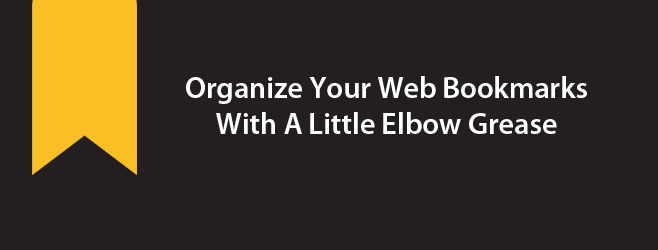
Indholdsfortegnelse
Kom godt i gang
Før du rent faktisk kommer til at organisere dine bogmærker, skal du vide, om du har brug for yderligere værktøjer (udvidelser eller tilføjelser), og hvad bogmærkeadministratoren kan gøre. Chrome’s Bookmark Manager vil kun sortere bogmærker efter titel, mens Firefox tilbyder mange flere muligheder for sortering, såsom efter navn, dato, tags eller placering. Teknisk set, hvis dine bogmærker er et rod, er det ikke sandsynligt, at de har tilføjet nogen tags til dem, men standardbeskrivelsen af en webside vil være nyttig. Du kan klippe, kopiere og indsætte bogmærker ligesom du kan filer . Flere bogmærker kan vælges ved hjælp af Shift- eller Ctrl-tasterne, og de kan trækkes og slippes til en anden mappe for at flytte dem.
Sortering
Start med at bringe en slags rækkefølge til dine bogmærker. Organiser ikke fra mappe til mappe; start i stedet med en holistisk visning og vælg mappen Bogmærker. Alle undermapper vises, som de er, så du kan se dem alligevel. Sorter bogmærkelinjen efter titel. For flere sorteringsmuligheder, som din browser ikke understøtter, prøv Super Sorter til Chrome og Automatisk sortering af bogmærker til Firefox.
Slet dublerede bogmærker
Husk kun at slette duplikerede bogmærker. Slet ikke nogen mapper, der har samme navn, endnu ikke på nogen måde. Chrome-brugere kan bruge Super Sorter nævnt i det foregående afsnit til at slette bogmærker, og Firefox-brugere kan prøve Bookmark Duplicate Cleaner. Tænk ikke for meget over, hvilken mappe et bogmærke er gemt i. Slet blot bogmærkerne, fordi du stort set ikke mister noget, og gå derefter videre.
Dublerede mapper
Forudsat at du har sorteret alle mapperne på bogmærkelinjen efter titel, skulle du nemt kunne se, hvilke dublerede mapper der findes. Du skal blot trække og slippe bogmærker fra den ene mappe til den anden med samme navn. Det er nemmere at håndtere dubletmapper, fordi de på godt og ondt er organiseret efter emne. Gå gennem alle dine dubletmapper, og til sidst vil du have tomme mapper, som du har flyttet bogmærker ud af. Gå videre og slet dem.
Sammenlægning af mapper
Der er ingen fusionsfunktion tilgængelig i hverken Firefox eller Chrome. Dette er noget, du vil gøre manuelt. Start med mapper; du vil ikke længere have mapper med det samme navn på dette tidspunkt, men du vil have mapper, der ligner hinanden. For eksempel; Du har måske en mappe dedikeret til selvstudier til oprettelse af vektorbilleder, en mappe der dedikerer til sporing af billeder i Illustrator osv. Overvej at flytte dem alle sammen til én mappe kaldet Illustrator Tutorials, eller opret en overordnet mappe til dem og flyt dem til den. På denne måde sorteres mapperne efter emne, men forbliver også tro mod din originale sortering.
Det er her, du vil håndtere det meste af rod på din bogmærkelinje. Dårligt navngivne mapper har ofte bogmærker, der ligner hinanden, og det giver ikke meget mening at gemme dem i separate mapper kaldet ‘Tegnehænder’, ‘Tegner et ansigt, ‘Tegner øjne’, når du kan flytte bogmærkerne i dem til en mappe kaldet ‘Tegningsvejledninger’.
Uorganiserede bogmærker
Disse vil være den mest tidskrævende af dem alle at organisere. Titelbeskrivelsen bør hjælpe dig, mens du gennemgår dem, én efter én. Du flytter dem til eksisterende mapper eller opretter nye, hvis det er nødvendigt. I de værste tilfælde kan du have bogmærker, der er gemt uden titel, og du bliver nødt til at åbne dem. Hvis de er nyttige, kan du flytte dem til den relevante mappe, og hvis de ikke er nyttige, kan du fjerne dem fra den fane, de er åbne i.
Brug søgefunktionen til at finde bogmærker om lignende emner, for eksempel er det højst sandsynligt, at alle opskrifter, du har gemt, alle har ordet Mad eller Opskrift i titlen. Det er en hurtig måde at filtrere dem fra uden at gå gennem forskellige mapper. Du kan vælge dem i massevis og flytte dem til den rigtige mappe.
Undgå, at dette sker igen
Når du går gennem dine bogmærker, vil du indse, hvad der skete for, at tingene blev så rodet. Hvis du ofte gemmer links til senere læsning, skal du oprette en mappe, som du kan gemme sådanne links til og gennemgå den ofte. Slet de bogmærker, du ikke har brug for, og flyt de nyttige til den korrekte mappe.
Konklusion
Dette vil tage tid; det vil ikke tage en hel dag, som jeg tidligere troede det ville, men det vil tage mindst 30 minutter af din dag. Hvad du vil opdage, når du endelig kommer til det, er, at flytning og organisering af bogmærker er gjort usædvanligt let af standardbogmærkeadministratoren, og eventuelle mangler, de måtte have, kan nemt arkiveres med den rigtige udvidelse eller tilføjelse.

